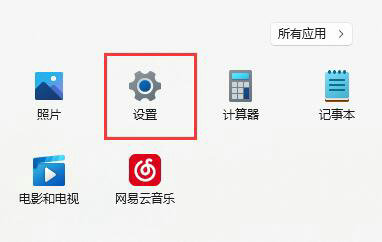Win11系统中自带了地图功能,这里面包含离线地图包,在外出的时候都能够排上用场,那么很多的小伙伴不清楚离线地图包要如何更新到最新版本,以及想要更换存储的磁盘位置,那针对这个问题,小编今日就来为大伙进行讲解,有需要的用户一起来了解看看。
更新离线地图方法
1、打开【设置】,点【应用】。
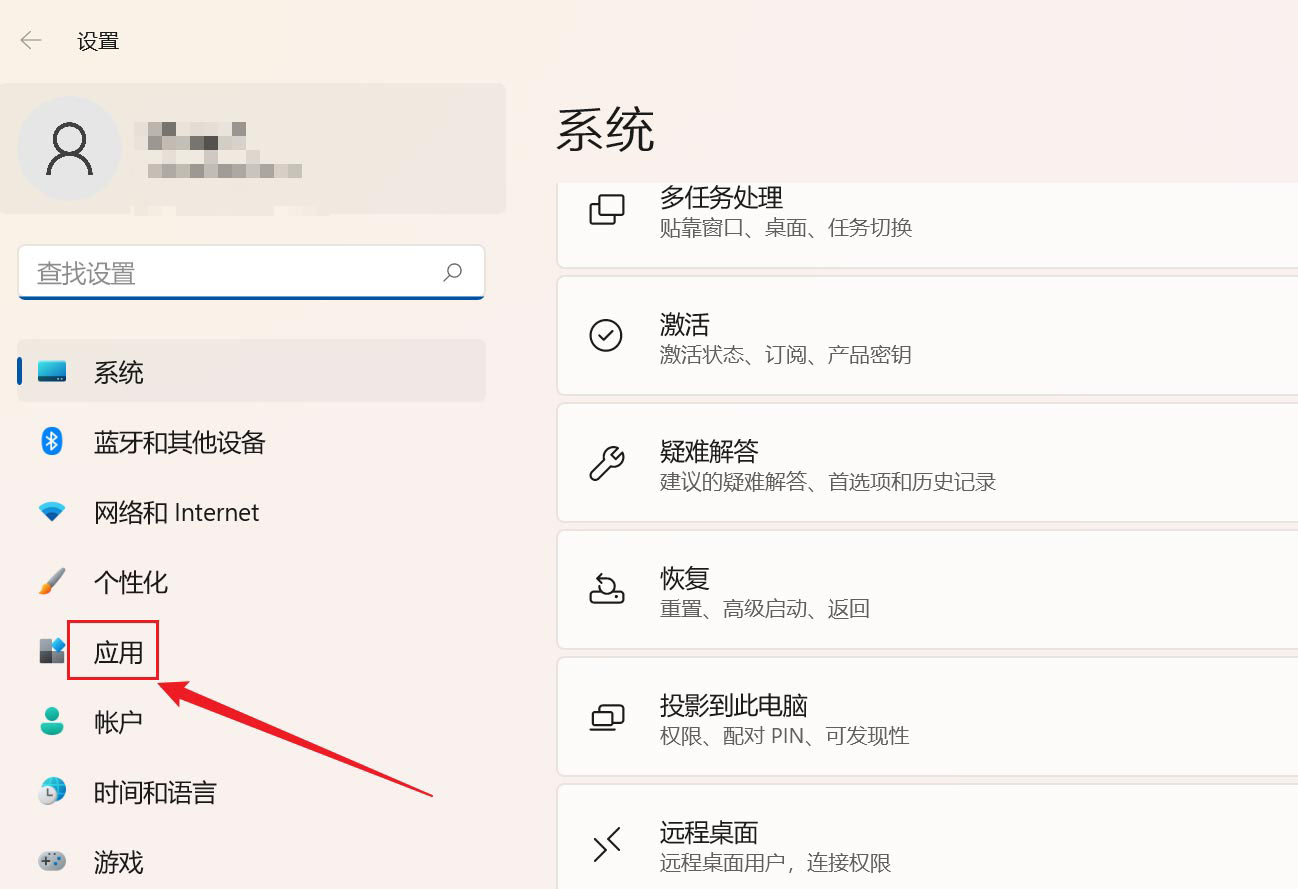
2、在【应用】界面点【离线地图】。

3、单击【地图更新】,等待更新完成即可。

离线地图位置存储变更
1、打开【设置】,点【存储】。

2、单击【高级存储】-【保存新内容的地方】。

3、在【更改离线地图的存储位置】下方点下拉按钮。

4、在弹出下拉菜单中选择新的磁盘分区即可。

上述就是win11离线地图更新和变更存储位置的操作方法教学,按照步骤执行即可,希望本篇的内容可以帮助到各位用户。
© 版权声明
THE END